
Utilizar el centro de control del Mac
El centro de control del Mac te ofrece acceso rápido a los principales ajustes del sistema macOS, como AirDrop, la conexión Wi-Fi o los modos de concentración. Puedes personalizar el centro de control y añadir otros ítems, como los atajos de accesibilidad, la batería que te queda o el cambio rápido de usuario. También puedes arrastrar ítems a la barra de menús.
Los indicadores de privacidad, que pueden ser puntos o flechas, están situados a la derecha del centro de notificaciones. Un punto naranja ![]() situado junto al icono del centro de control
situado junto al icono del centro de control ![]() en la barra de menús indica que se está usando el micrófono del Mac; un punto verde
en la barra de menús indica que se está usando el micrófono del Mac; un punto verde ![]() indica que se está usando la cámara; un punto morado
indica que se está usando la cámara; un punto morado ![]() indica que se está grabando el audio del sistema; y una flecha
indica que se está grabando el audio del sistema; y una flecha ![]() indica que se está usando la localización. Solo se muestra un indicador de privacidad a la vez. Por ejemplo, si tanto el micrófono como la cámara están en uso, solo verás un punto verde.
indica que se está usando la localización. Solo se muestra un indicador de privacidad a la vez. Por ejemplo, si tanto el micrófono como la cámara están en uso, solo verás un punto verde.
Cuando abres el centro de control, es posible que en la parte superior de la ventana haya un campo que muestre qué apps están usando el micrófono, la ubicación, la cámara o el audio del sistema. Puedes hacer clic en ese campo para abrir la ventana Privacidad, que puede tener información adicional (macOS 13.3 o posterior).
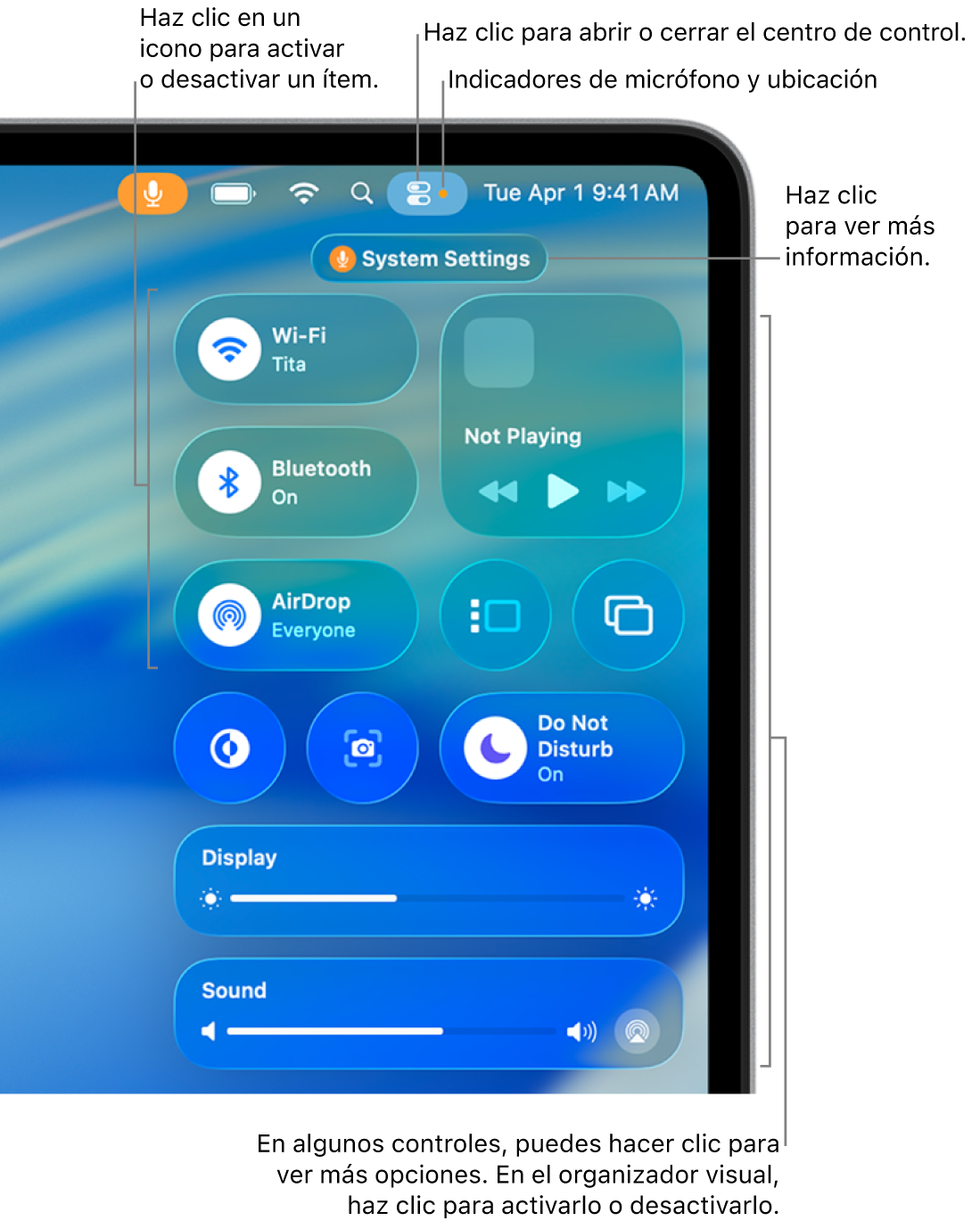
Utilizar el centro de control
En el Mac, haz clic en
 en la barra de menús.
en la barra de menús.Realiza cualquiera de las siguientes operaciones con ítems del centro de control:
Arrastra un regulador para aumentar o reducir un ajuste; por ejemplo, arrastra el regulador Sonido para ajustar el volumen del Mac.
Haz clic en un icono para activar o desactivar una función; por ejemplo, haz clic en AirDrop o Bluetooth® para activar o desactivar esa función.
Haz clic en un ítem (o en su flecha
 ) para mostrar más opciones; por ejemplo, haz clic en “Modos de concentración” para mostrar tu lista “Modos de concentración” y activar o desactivar un modo, o haz clic en “Duplicar pantalla” para seleccionar una pantalla de destino.
) para mostrar más opciones; por ejemplo, haz clic en “Modos de concentración” para mostrar tu lista “Modos de concentración” y activar o desactivar un modo, o haz clic en “Duplicar pantalla” para seleccionar una pantalla de destino.
Consejo: Si usas un ítem a menudo, puedes poner una copia en la barra de menús para tenerlo a mano. Con la tecla Control pulsada, haz clic en el ítem y elige “Copiar en la barra de menús” o “Añadir a la barra de menús”.
Personalizar el centro de control
En el Mac, haz clic en
 de la barra de menús y, a continuación, haz clic en “Editar controles”.
de la barra de menús y, a continuación, haz clic en “Editar controles”.Realiza cualquiera de las acciones siguientes:
Añadir un ítem: Arrastra el ítem desde la ventana hasta una posición en el centro de control.
Eliminar un ítem: Arrastra el ítem hasta sacarlo del centro de control.
Reordenar ítems: Arrastra los ítems a otra posición en el centro de control.
Filtrar ítems: Haz clic en una categoría de la barra lateral para reducir el número de ítems entre los que elegir.
Redimensionar ítems: Con la tecla Control pulsada, haz clic en un ítem del centro de control y, a continuación, selecciona un tamaño diferente.
Haz clic en Aceptar.